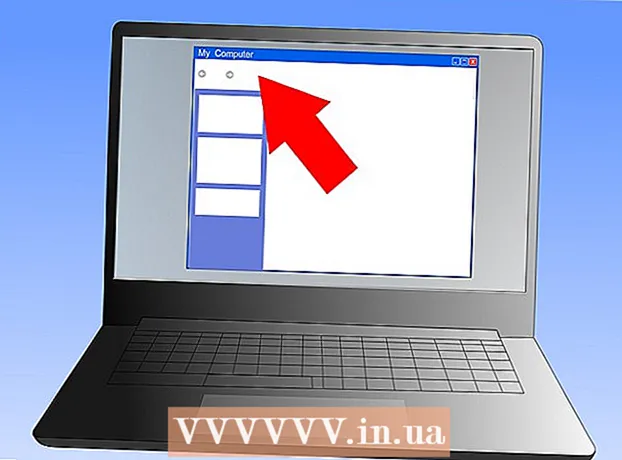Schrijver:
John Pratt
Datum Van Creatie:
18 Februari 2021
Updatedatum:
1 Juli- 2024

Inhoud
In dit artikel laten we u zien hoe u een back-up kunt maken van iPad-gegevens met iTunes of iCloud.
Stappen
Methode 1 van 2: iTunes gebruiken
 1 Start iTunes op uw computer. Klik op het veelkleurige muzieknootpictogram.
1 Start iTunes op uw computer. Klik op het veelkleurige muzieknootpictogram. - Als er een venster wordt geopend waarin u wordt gevraagd iTunes bij te werken, doet u dat en start u uw computer opnieuw op.
 2 Sluit de iPad aan op uw computer. Steek hiervoor de grote stekker van de oplaadkabel van de tablet in een USB-poort van uw computer en de kleine stekker in de iPad-oplaadpoort.
2 Sluit de iPad aan op uw computer. Steek hiervoor de grote stekker van de oplaadkabel van de tablet in een USB-poort van uw computer en de kleine stekker in de iPad-oplaadpoort. - We raden u aan de oplaadkabel te gebruiken die bij uw tablet is geleverd (hoewel elke compatibele kabel kan worden gebruikt).
 3 Klik op het iPhone-vormige pictogram. Je vindt het in de linkerbovenhoek van het iTunes-venster (boven en rechts van de Muziek-zijbalk).
3 Klik op het iPhone-vormige pictogram. Je vindt het in de linkerbovenhoek van het iTunes-venster (boven en rechts van de Muziek-zijbalk).  4 Klik op Kopie maken. Het staat in het gedeelte Back-ups in het midden van de pagina. Het proces van het kopiëren van de iPad-gegevens naar uw computer begint.
4 Klik op Kopie maken. Het staat in het gedeelte Back-ups in het midden van de pagina. Het proces van het kopiëren van de iPad-gegevens naar uw computer begint.  5 Koppel de iPad los wanneer het back-upproces is voltooid. U kunt de voortgang van het proces volgen op de voortgangsbalk bovenaan het iTunes-venster; wanneer het proces is voltooid, verdwijnt de indicator.
5 Koppel de iPad los wanneer het back-upproces is voltooid. U kunt de voortgang van het proces volgen op de voortgangsbalk bovenaan het iTunes-venster; wanneer het proces is voltooid, verdwijnt de indicator. - De back-up kan 60 minuten duren, afhankelijk van de hoeveelheid gegevens.
Methode 2 van 2: iCloud gebruiken
 1 Start de app Instellingen op de iPad. Tik op het tandwielvormige pictogram op het startscherm.
1 Start de app Instellingen op de iPad. Tik op het tandwielvormige pictogram op het startscherm. - Als je standaard iCloud-opslag hebt en je iPad meer dan 5 GB aan gegevens heeft, kun je geen back-up maken.

Luigi Oppido
Computertechnicus Luigi Oppido is de eigenaar en technicus van Pleasure Point Computers, een computerreparatiebedrijf in Santa Cruz, Californië. Heeft meer dan 25 jaar ervaring in computerreparatie, updaten, gegevensherstel en virusverwijdering. Ook zendt hij al meer dan twee jaar de Computer Man Show uit! bij KSCO in Centraal Californië. Luigi Oppido
Luigi Oppido
Computer technicusAls je geen computer hebt, moet je een iCloud-back-up maken. Standaard iCloud-opslagcapaciteit is 5 GB. Deze capaciteit wordt gebruikt als u een back-up van uw foto's maakt, maar de capaciteit wordt niet verbruikt als u contacten, notities en e-mails naar de kluis kopieert. Ook kan de opslagcapaciteit tegen betaling worden vergroot. Als je een computer hebt, maak dan gratis een back-up met iTunes.
 2 Scroll naar beneden en tik op iCloud. Het staat in het midden van de instellingenpagina.
2 Scroll naar beneden en tik op iCloud. Het staat in het midden van de instellingenpagina.  3 Scroll naar beneden en tik op Back-up. Het staat bijna onderaan de pagina.
3 Scroll naar beneden en tik op Back-up. Het staat bijna onderaan de pagina. - Als u nog niet bent aangemeld, voert u uw Apple ID-e-mailadres en wachtwoord in en klikt u op OK.
 4 Verplaats de schuifregelaar naast iCloud Copy naar rechts. Het wordt groen, wat betekent dat de iPad klaar is om een back-up te maken met iCloud.
4 Verplaats de schuifregelaar naast iCloud Copy naar rechts. Het wordt groen, wat betekent dat de iPad klaar is om een back-up te maken met iCloud.  5 Tik op OK.
5 Tik op OK. 6 Klik op Kopie maken. Het staat onderaan het scherm. Als de iPad is verbonden met een draadloos netwerk, als u bent aangemeld en als er voldoende vrije ruimte is in iCloud, begint het back-upproces.
6 Klik op Kopie maken. Het staat onderaan het scherm. Als de iPad is verbonden met een draadloos netwerk, als u bent aangemeld en als er voldoende vrije ruimte is in iCloud, begint het back-upproces.  7 Wacht tot het kopieerproces is voltooid. Het duurt een minuut tot een half uur, afhankelijk van de totale hoeveelheid back-upgegevens en de snelheid van uw internetverbinding.
7 Wacht tot het kopieerproces is voltooid. Het duurt een minuut tot een half uur, afhankelijk van de totale hoeveelheid back-upgegevens en de snelheid van uw internetverbinding.
Tips
- De iCloud-back-up start alleen als de iPad is aangesloten op een stroombron en draadloos is.
Waarschuwingen
- Als uw iCloud-capaciteit niet voldoende is, gebruikt u iTunes om er een back-up van te maken.